외부 사용자가 파드를 이용하는 방법
서비스 : 외부에서 쿠버네티스 클러스터에 접속하는 방법
📌 노드포트
노드포트(NodePort) 서비스: 외부에서 쿠버네티스 클러스터의 내부에 접속하는 가장 쉬은 방법
노드포트 서비스 구성
노드포트 서비스 설정
-> 모든 워커 노드의 특정 포트(노드포트)를 엶
-> 여기로 오는 모든 요청을 노드포트 서비스로 전달
-> 해당 업무를 처리할 수 있는 파드로 요청 전달
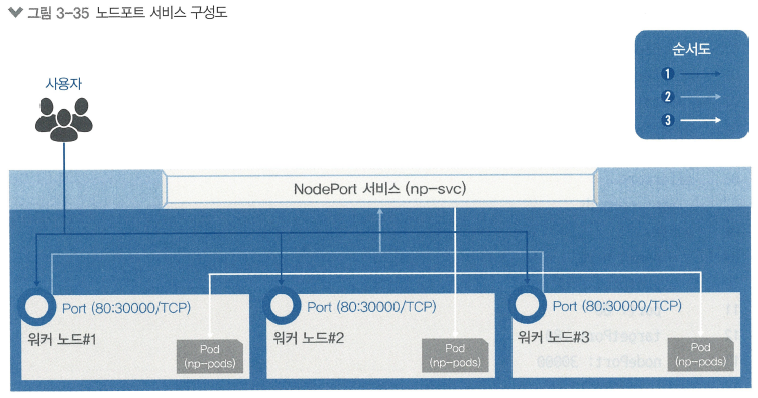
💻 노트포드 서비스로 외부에서 접속하기
-
디플로이먼트로 파드 생성
kubectl create deployment np-pods --image=sysnet4admin/echo-hname -
파드 확인
kubectl get pods -
노드포트 서비스 생성 (이미 정의된 오브젝트 스펙 이용)
kubectl create -f ~/_Book_k8sInfra/ch3/3.3.1/nodeport.yaml
# <nodeport.yaml>
apiVersion: v1
kind: Service
metadata:
name: np-svc
spec:
selector:
app: np-pods
ports:
- name: http
protocol: TCP
port: 80
targetPort: 80
nodePort: 30000
type: NodePort-> 기존 파드 구조에서 kind가 Service로 바뀜
-> spec에 컨테이너에 대한 정보가 없음
-> 서비스 타입을 NodePort로 지정
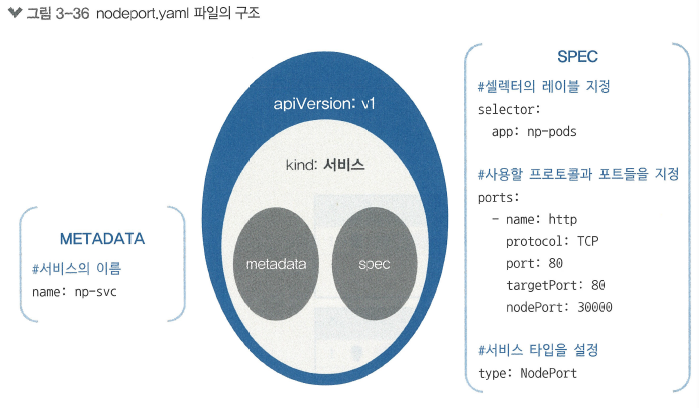
-
노드포트 서비스로 생성한 np-svc 서비스 확인
kubectl get services
-> 노드포트의 포트 번호가 30000번으로 지정됨
-> CLUSTER-IP는 클러스터의 내부에서 사용되는 IP (자동 지정됨) -
워커 노드 IP 확인
kubectl get nodes -o wide -
호스트 PC에 웹 브라우저를 띄우고 워커 노드 IP와 노드포트의 포트 번호로 접속해 외부에서 접근되는지 확인 (화면에 파드 이름이 표시되는지)
-> 파드가 하나라서 이름은 모두 동일하게 나옴
💻 부하 분산 테스트 (오브젝트 스펙 파일로)
디플로이먼트로 생성된 파드 1개에 접속하고 있다가 파드가 3개로 증가하면 부하가 분산되는가?
-
호스트 PC에서 파워셸 명령 창을 띄우고 명령 실행
(반복적으로 192.168.1.101:30000에 접속해 접속한 파드 이름을 화면에 표시 -> 파드가 1개에서 3개로 늘어나는 시점 관찰하기 위함)
$i=0; while($true)
{
% { %i++; write-host -NoNewline "$i $_" }
(Invoke-RestMethod "http://192.168.1.101:30000")-replace '\n', " "
}
-> 호스트 이름 순서대로 출력됨 -
마스터 노드에서 파드를 3개로 증가
kubectl scale deployment np-pods --replicas=3 -
배포된 파드 확인
kubectl get pods -
파드 이름에 배포된 파드 3개가 돌아가면서 표시되는지 확인
(부하 분산이 되는지)
-> 노드포트의 오브젝트 스펙에 np-pods와 디플로이먼트 이름이 동일하면 같은 파드로 간주하여 외부에서 추적해서 접속됨
추적 방법은 이름 외에도 많음
💻 expose로 노드포트 서비스 생성
-
서비스로 내보낼 디플로이먼트를 np-pods로 지정
서비스 이름: np-svc-v2, 타입: NodePort(대소문자 구분!)
연결 포트: 80
kubectl expose deployment np-pods --type=NodePort --name=np-svc-v2 --port=80 -
서비스 확인
kubectl get services
노드포트의 포트 번호를 지정할 수 없음 -> 임의 지정 -
호스트 PC에서 웹 브라우저로 포트 번호에 접속하여 배포된 파드 중 하나의 이름이 표시되는지 확인
-
디플로이먼트와 서비스 삭제
kubectl delete deployment np-pods
kubectl delete services np-svc
kubectl delete services np-svc-v2
📌 인그레스
노드포트 서비스는 포트를 중복으로 사용할 수 없음
-> 1개의 노드포트에 1개의 디플로이먼트 적용
인그레스
: 고유한 주소를 제공해 사용 목적에 따라 다른 응답 제공
: 트래픽에 대한 L4/L7 로드밸런서와 보안 인증서 처리 기능 제공
NGINX 인그레스 컨트롤러 작동 단계
-
사용자는 노드마다 설정된 노드포트를 통해 노드포트 서비스로 접속
노드포트 서비스는NGINX 인그레스 컨트롤러로 구성함 -
NGINX 인그레스 컨트롤러가 사용자 접속 경로에 따라 적합한 클러스터 IP 서비스로 경로 제공
-
클러스터 IP 서비스가 사용자를 해당 파드로 연결
인그레스 컨트롤러는 파드와 직접 통신할 수 없음!
-> 노드포트 or 로드밸런서 서비스와 연동해서 통신
💻 인그레스 컨트롤러 구성
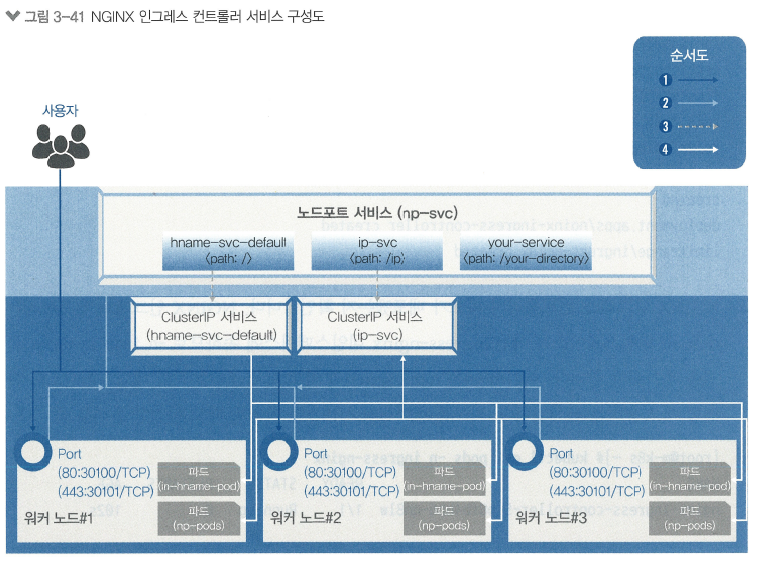
-
테스트용 디플로이먼트 2개 배포
kubectl create deployment in-hname-pod --image=sysnet4admin/echo-hname
kubectl create deployment in-ip-pod --image=sysnet4admin/echo-ip -
파드 상태 확인
kubectl get pods -
NGINX 인그레스 컨트롤러 설치
kubectl apply -f ~/_Book_k8sInfra/ch3/3.3.2/ingress-nginx.yaml -
NGINX 인그레스 컨트롤러의 파드가 배포됐는지 확인
default 네임스페이스가 아닌 ingress-nginx 네임스페이스에 속함
->-n ingress-nginx옵션 추가해야함
kubectl get pods -n ingress-nginx
-n: namespace의 약어, default 외의 네임스페이스 확인할 때 사용
파드, 서비스 확인할 때 동일한 옵션 -
경로와 작동을 정의해 사용자 요구 사항에 맞게 설정 (파일로)
kubectl apply -f ~/_Book_k8sInfra/ch3/3.3.2/ingress-config.yaml
# <ingress-config.yaml>
apiVersion: networking.k8s.io/v1beta1
kind: Ingress
metadata:
name: ingress-nginx
annotations:
nginx.ingress.kubernetes.io/rewrite-target: /
spec:
rules:
- http:
paths:
- path:
backend:
serviceName: hname-svc-default
servicePort: 80
- path: /ip
backend:
serviceName: ip-svc
servicePort: 80
- path: /your-directory
backend:
serviceName: your-svc
servicePort: 80-> 들어오는 주소 값과 포트에 따라 노출된 서비스를 연결하는 역할을 설정
-> 외부에서 주소 값과 노드포트를 가지고 들어오면 hname-svc-default 서비스와 연결된 파드로 넘김
-> 외부에서 들어오는 주소 값, 노드포트와 함께 뒤에 /ip를 추가한 주소 값은 ip-svc 서비스와 연결된 파드로 접속
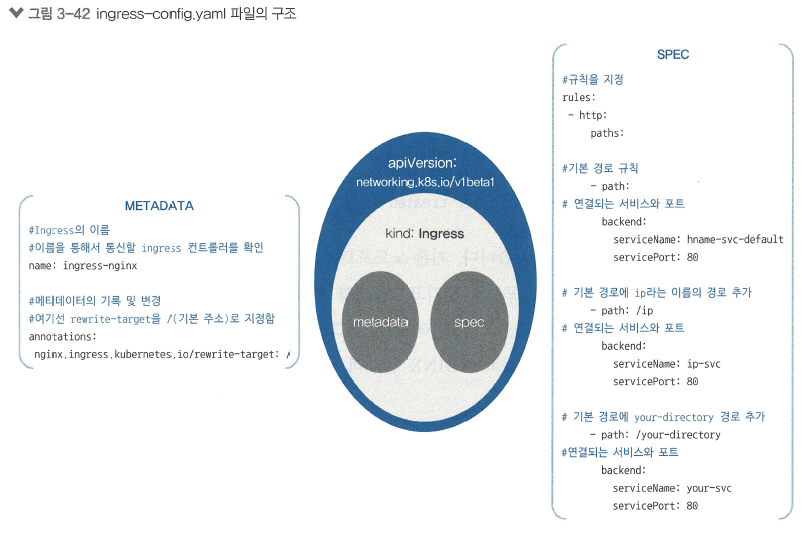
-
인그레스 설정 파일 등록 확인
kubectl get ingress -
인그레스에 요청한 내용이 적용됐는지 확인
kubectl get ingress -o yaml
-> 인그레스에 적용된 내용을 야믈 형식으로 출력
-> 적용한 내용 외에 시스템에서 자동으로 생성하는 것까지 확인 가능 -
외부에서 NGINX 인그레스 컨트롤러에 접속할 수 있게 노드포트 서비스로 외부에 노출
kubectl apply -f ~/_Book_k8sInfra/ch3/3.3.2/ingress.yaml
# <ingress.yaml>
apiVersion: v1
kind: Service
metadata:
name: nginx-ingress-controller
namespace: ingress-nginx # 네임스페이스를 ingress-nginx로 지정
spec:
ports:
# http를 처리하기 위한 30100번 포트 요청은 80번 포트로 넘김
- name: http
protocol: TCP
port: 80
targetPort: 80
nodePort: 30100
# http를 처리하기 위한 30101번 포트 요청은 443번 포트로 넘김
- name: https
protocol: TCP
port: 443
targetPort: 443
nodePort: 30101
selector: # 요구 사항에 따라 셀렉터를 ingress-nginx로 지정
app.kubernetes.io/name: ingress-nginx
type: NodePort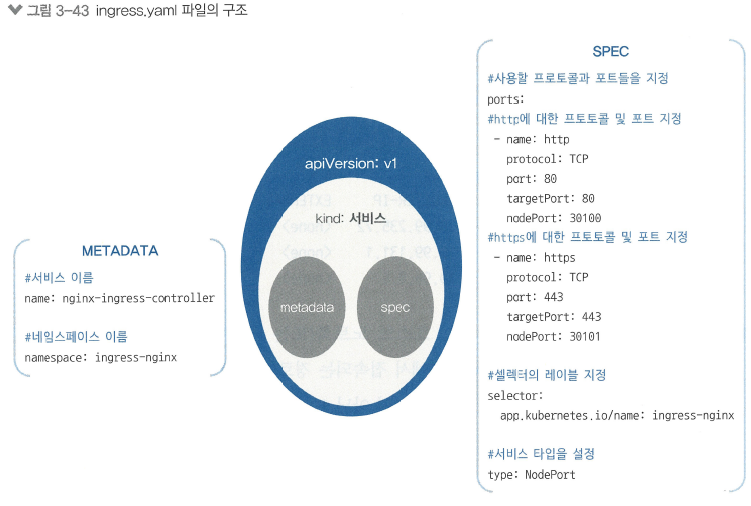
-
노드포트 서비스로 생성된 인그레스 컨트롤러 확인
(네인스페이스 지정해야함!)
kubectl get services -n ingress-nginx -
디플로이먼트도 서비스로 노출 (외부와 통신하기 위해 클러스터 외부에 노출할 수 있는 구역으로 옮김)
kubectl expose deployment in-hname-pod --name=hname-svc-defaul --port=80, 443
kubectl expose deployment in-ip-pod --name=ip-svc --port=80, 443 -
서비스 점검으로 디플로이먼트들이 서비스에 정상적으로 노출되는지 확인 (새로 생성된 서비스는 default에 있어서 네임스페이스 지정 안해도 됨)
kubectl get services -
호스트 PC 웹 브라우저에서 192.168.1.101:30100 접속하여 파드 이름이 표시되는지 확인 (101, 102, 103 중에 하나 사용)
-
경로 뒤에 /ip 추가하여 요청 방법과 파드 ip가 표시되는지 확인
-
https://192.168.1.101:30101 접속하여 https 연결도 잘 되는지, 파드 이름 표시되는지 확인
(경고 메시지 뜨면 고급>주소(안전하지 않음)로 이동 클릭) -
https://192.168.1.101:30101/ip 에서도 요청 방법과 파드 IP가 표시되는지 확인
-
테스트 끝 / 서비스 삭제
kubectl delete deployment in-hname-pod
kubectl delete deployment in-ip-pod
kubectl delete services hname-svc-default
kubectl delete services ip-svc -
NGINX 인그레스 컨트롤러 관련 내용 삭제
kubectl delete -f ~/_Book_k8sInfra/ch3/3.3.2/ingress-nginx.yaml
📌 클라우드에서 로드밸런서 구성
로드밸런서 : 간단한 구조로 파드를 외부에 노출하고 부하를 분산
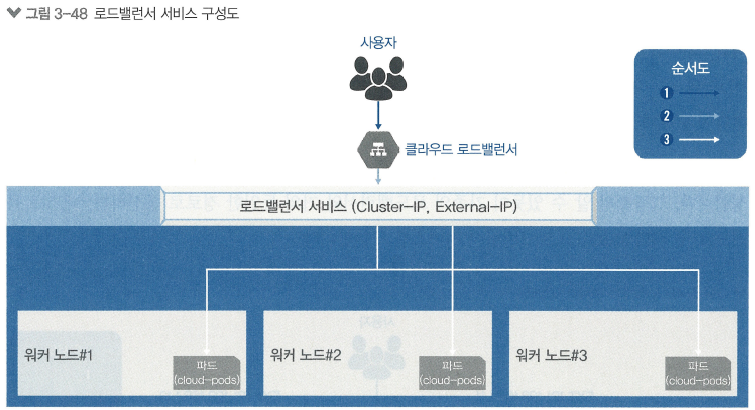
로드밸런서를 사용하려면 로드밸런서를 이미 구현해 둔 서비스업체의 도움을 받아 외부에 구현해야 함
클라우드에서 제공하는 쿠버네티스를 사용하고 있으면 선언만 하면 사용할 수 있음
-> 로드밸런서 서비스가 생성되고 외부와 통신할 수 있는 ip가 부여되고 외부와 통신할 수 있으며 부하도 분산됨
📌 온프레미스에서 로드밸런서 (MetallLB)
MetalLB : 로드밸런서 서비스를 받아주는 구성을 지원
온프레미스에서 로드밸런서를 사용하려면 내부에서 서비스를 받아주는 구성이 있어야함
베어메탈(bare metal, 운영 체제가 설치되지 않은 하드웨어)로 구성된 쿠버네티스에서도 로드밸런서를 사용할 수 있게 함
🔎 MetalLB 구성도
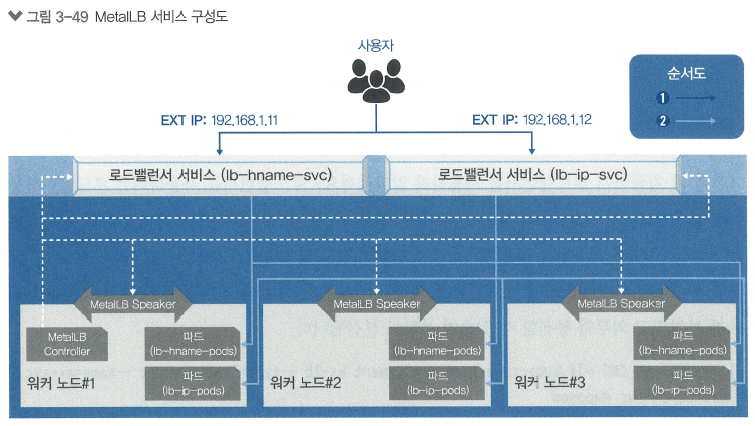
-
MetalLB 컨트롤러
: 작동 방식(Protocol)을 정의하고 EXTERNAL-IP를 부여해 관리함 -
MetalLB 스피커(speaker)
: 정해진 작동 방식(L2/ARP, L3/BGP)에 따라 경로를 만들 수 있게 네트워크 정보를 수집해 각 파드의 경로 제공
: L2는 스피커 중에서 리더를 선출해서 총괄하게 함
💻 로드밸런서 서비스 구성
-
디플로이먼트를 이용해 2종류 파드 생성하고 3개로 늘려 노드당 1개씩 파드 배포
kubectl create deployment lb-hname-pods --image=sysnet4admin/echo-hname
kubectl scale deployment lb-hname-pods --replicas=3
kubectl create deployment lb-ip-pods --image=sysnet4admin/echo-ip
kubectl scale deployment lb-ip=pods --replicas=3 -
2종류 파드 총 6개 배포 확인
kubectl get pods -
사전에 정의된 오브젝트 스펙으로 MetalLB 구성
kubectl apply -f ~/_Book_k8sInfra/ch3/3.3.4/metallb.yaml
-> MetalLB에 필요한 요소 모두 설치됨
-> 독립적인 네임스페이스(metallb-system) 만들어짐 -
MetalLB 파드 5개(controller 1, speaker 4)인지, IP, 상태 확인
kubectl get pods -n metallb-system -o wide -
ConfigMap 오브젝트 사용하여 MetalLB 설정 적용
kubectl apply -f ~/_Book_k8sInfra/ch3/3.3.4/metallb-l2config.yaml
# <metallb-l2config.yaml>
apiVersion: v1
kind: ConfigMap
metadata:
namespace: metallb-system
name: config
data:
config: |
address-pools:
- name: nginx-ip-range
protocol: layer2
addresses:
- 192.168.1.11-192.168.1.13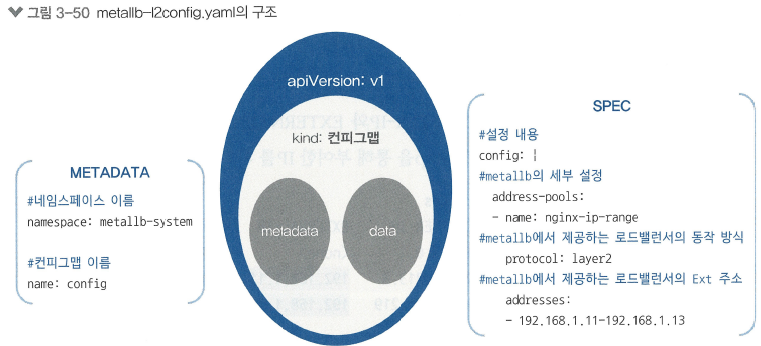
-
ConfigMap 생성 확인
kubectl get configmap -n metallb-system -
MetalLB 설정 적용 확인
kubectl get configmap -n metallb-system -o yaml -
디플로이먼트를 로드밸런서 서비스로 노출
kubectl expose deploymnet lb-hname-pods --type=LoadBalancer --name=lb-hname-svc --port=80
kubectl expose deploymnet lb-ip-pods --type=LoadBalancer --name=lb-ip-svc --port=80 -
로드밸런서 서비스별로 CLUSTER-IP, EXTERNAL-IP가 잘 적용됐는지, EXTERNAL-IP에 ConfigMap을 통한 IP가 잘 부여됐는지 확인
kubectl get servies -
EXTERNAL-IP 작동 확인위해 호스트 PC 브라우저로 lb-hname-svc의 EXTERNAL-IP로 접속 후 파드 이름이 표시되는지 확인
-
lb-ip-svc의 EXTERNAL-IP로 접속 후 요청 방법과 IP가 표시되는지 확인
-
파워셸 명령 창에 스크립트 실행
$i=0; while($true)
{
% { $i++; write-host -NoNewline "$i $_" }
(Invoike-RestMethod "http://[lb-hname-svc의 EXTERNAL-IP]")-replace '\n', " "
}
-
파드 6개로 늘림
kubectl scale deployment lb-hname-pods --replicas=6 -
늘어난 파드도 EXTERNAL-IP 접근되는지 확인
-
MetalLB 설정 제외 나머지 삭제
코드 스킵
HPA
HPA(Horizontal Pod Autoscaler)
사용자가 갑자기 늘어 파드가 감당할 수 없게되어 서비스 불가되는 경우를 대비해 부하량에 따라 디플로이먼트의 파드 수를 유동적으로 관리하는 기능
-
디플로이먼트 1개 생성
kubectl create deployment hpa-hname-pods --image=sysnet4admin/echo-hname -
hpa-hname-pods를 로드밸런서 서비스로 설정
(앞에서 MetalLB 구성 했음)
kubectl expose deployment hpa-hname-pods --type=LoadBalancer --name=hpa-hname-svc --port=80 -
로드밸런서 서비스 IP 확인
kubectl get services -
HPA 작동하기 위해 파드 자원 어느 정도 사용되는지 파악
(부하 확인)
kubectl top pods
-> 자원 요청 설정 없다고 에러 발생
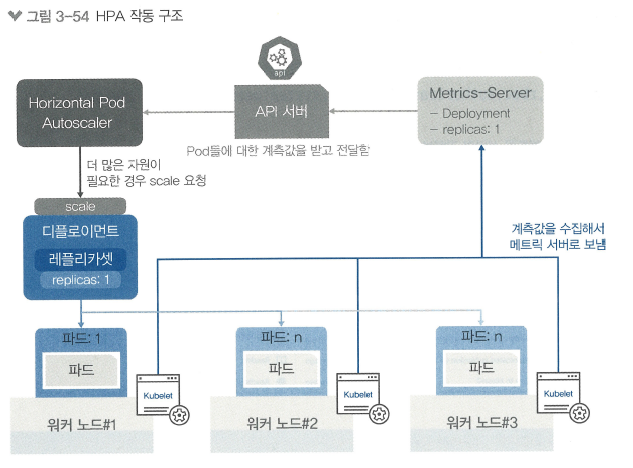
-> HPA가 자원 요청할 때 메트릭 서버를 통해 계측값을 전달받음
-> 메트릭 서버가 없어서 에러 발생!
-
메트릭 서버 생성
kubectl create -f ~/_Book_k8sInfra/ch3/3.3.5/metrics-server.yaml -
메트릭 서버 설정 후 ④ 결과 제대로 확인
-> 부하 없어서 CPU, MEMORY 값이 매우 낮음 -
파드에 부하가 걸리기 전에 scale이 실행되게 수정
kubectl edit deployment hpa-hname-pods
resources: {}에서 {} 부분 수정
resources:
requests:
cpu: "10m"-> 파드의 CPU 0.01 사용을 기준으로 파드 증설
limits:
cpu: "50m"-> CPU 사용 제한 0.05 (순간적인 부하 대비) -
스펙이 변경되고 새로운 파드 생성됐는지 확인
kubectl top pods -
autoscale 설정하여 특정 조건이 만족되면 자동으로 scale 수행
kubectl autoscale deployment hpa-hname-pods --min=1 --max=30 --cpu-percent=50
-> CPU 사용량이 50% 넘으면 autoscale -
왼: 마스터 노드 창 2개, 오: 파워셸
마스터 노드 1 :watch kubectl top pods
마스터 노드 2 :watch kubectl get pods
watch: 2초에 한 번씩 자동으로 상태 확인 -
HPA 테스트 위해 파워셸에 반복문 실행
로드밸런서 테스트 코드와 동일
-> 마스터 노드 1 창에서 부하량 감지하는지 확인 -
마스터 노드 2 창에서 파드 새로 생성되는지 확인
-
부하 분산으로 생성된 파드의 부하량 증가하는지 확인
-
안정적인 상태가 되는지 확인하고 파워셸 창 종료
-
부하가 없어지면 autoscale 최소 조건인 파드 1개로 돌아가기 위해 파드가 종료되는지 확인
-
파드 모두 종료되고 1개 남게되는지 확인
-
디플로이먼트, 서비스, 메트릭 서버 삭제
코드 생략